从微软的System Center家族诞生以来,陆陆续续的就都有接触一些,但是始终都未能一窥全貌,现在新的工作内容,算是要完全抱着这个家族产品的大腿了 :),而整个System Center马上就要迎来新的格局,调整后的一系统产品将成为微软私有云战略的重头戏,产品的架构、功能、概念都会有很大的变革,临近而立,也不得不重新找一找当年学习的感觉了。
在2012新年开始干活的第一天开博,纪录一下自己学习之路上的点点滴滴。
手头上刚好有一件事情,年前有有花一天看DPM的资料,再花一天去给人家忽悠了一下,回来过一天又整了一个测试计划说明的SOW,其中就有提到BMR(Bare Metal Recovery)的场景,再然后就因为出差,劳烦另外一位同事代为按照SOW,协助做了POC,在POC的过程中,Windows 2003 的裸机还原不是非常顺利,整个过程中我实在是感觉自己很不靠谱(自己都没有做过就给瞎讲瞎规划),给同事挖了个坑了,在此谨向阿光同学表示感谢以及歉意,大过年不带坑人的。
惭愧之余就将2003的祼机还原来做为自己微软私有云之路的第一站了,不是很新的内容,只是试试怎么写BLOG:)
PS:在微软的私有云体系中,由SCDPM及SCEP来负责云平台的可靠性和安全性
SRT的全称为System Recovery Tools,是SCDPM2007产品单独提供用于Windows 2003(或XP)系统还原的工具。
在以下地址可以找到:
BMR(Bare Metal Recovery)祼机还原的场景,指的是系统完全故障的情况下,使用相似的兼容的硬件进行完整的系统系统的情形。
SRT并不依赖于DPM,本身是独立的C/S架构,必要的组件为.net 2.0以及SQL Express,这两个组件安装程序中均有自带。
在SRT的工作过程中,进行备份任务,创建恢复点(Recovery Point)会需要相应的备份目标服务器管理权限。
2008以上的操作系统通过安装光盘中集成的功能实现BMR,不再依赖SRT。
简单的描述SRT的过程如下:
1、 安装SRT服务器端
2、 创建恢复计划(自动推送SRT代理)
3、 完成备份生成还原点
4、 创建SRT Boot Client 光盘(主要是包含SRT客户端、存储以及驱动程序的启动镜像)
5、 通过SRT Boot Client 启动祼机并准备好网络
6、 在SRT服务器端连接到SRT Boot Client,将系统恢复到SRT Boot Client
二、安装SRT工具将下载的SRT工具解压,展开到单独的目录,运行Setup:
SRT将会自动安装.Net及SQL Express组件:
指定SRT工具的安装位置以及备份数据的存放位置:
安装完成后,会出现两个工具,简单的说Recovery Schedule Console用来创建备份集、备份计划,Recovery Center用来准备Boot Client,将备份的数据推送到Boot Client:
三、创建备份计划、还原点为SRT准备必要的帐号及权限:
为了快速的获得备份服务器上数据的权限,在这里直接使用了Domain Admin权限,正常情况下,这里只要需目标服务器上的备份管理员权限:
打开恢复计划控制台:
创建新的计划名为SRTBM01,设定创建恢复点的计划,并使用之前准备的帐号来创建恢复点:
指定备份恢复集(在后续可以调整Recovery Sets包含的内容,主要就是盘符)
选择客户端的部署设置,勾选自动安装DPM SRT Agent(SRT是C/S架构):
指定备份计划需要保护的计算机:
可以从AD中查找(需要在SRT Console中选择连接到AD),也可以直接通过名字添加:
完成添加计划:
找到创建的备份计划,按照之前的设定,该备份计划会在凌晨1点的时候生成还原点,为了快速的完成测试,我们也可以手动生成:
右键,选择创建恢复点:
SRT开始尝试连接备份计划中的服务器,执行备份任务:
可以看到之前安装SRT时,指定备份数据存放位置的数据在增加:
在等待的过程中,我们可以看一下备份集的设定:
在默认的情况下,SRT只会备份系统盘,以及引导分区,根据实际的需要,我们也可以将其它的Volume也增加到备份集中:
四、创建Boot Client进行祼机恢复:右键,选择Launch Recovery Center打开恢复中心:
在恢复中心中,可以检视恢复点的摘要情况:
为了实现BMR,祼机还原,我们需要创建一个Boot Client(引导客户端镜像)-点击Create Boot Client打开向导:
Boot Client的向导会询问基本的网络驱动、磁盘驱动等:
指定临时目录:
生成Boot Client ISO档的存放位置:
将生成的ISO镜像,烧录成光盘,在LAB中,因为是虚拟环境,那么我们只要将ISO镜像拷贝到Hyper-V 服务器即可:
现在手动将SRTBM01服务器删除,模拟灾难场景:
新建一台空白的虚拟机:
放入SRTClientBoot光盘:
注意:在Hyper-V的情况下,如果添加了网卡驱动仍然无法识别虚拟网卡,可以使用Legacy Network Adapter 旧版网卡。
通过SRTBootClient启动计算机之后,Boot Client会进行相关的客户端及网络初始化:
初始化完成之后,恢复服务器会显示等待连接以及相应的IP信息:
在SRT服务器的恢复中心Recovery Center中,我们找到需要恢复的服务器,选择Roll Back Systems:
选择需要恢复的恢复点:
恢复点中包含的数据:
SRT会首先尝试连接原服务器(尝试快速在线恢复),但是原服务器实际上已经删除了:
在联系不到原服务炎后,会弹出重试的界面,这时候我们输入Boot Client的IP,让SRT将数据恢复到新的机器:
在Boot Client中找到的磁盘信息,根据需要,也可以在这里进行分区的调整:
SRT会警告祼机还原的情况下,会将磁盘格式化,点击确认继续:
整个恢复操作的摘要,选择恢复后自动重启:
SRT会尝试连接Boot Client,将原BM01的数据恢复到新的计算机:
在Boot Client这边,也可以看到原来的等待连接已经显示当前由Administrator在进行修复:
在SRT服务器上,可以看到正在向Boot Client写入恢复的数据:
完成了恢复:
恢复的目标服务器自动重启之后,已经可以进入系统,顺利的完成了祼机恢复:
转载于:https://blog.51cto.com/rynkin/768963




 本文记录了一段关于微软私有云体系中SCDPM及SCEP产品架构及概念的探索之旅,重点介绍了如何利用SRT(SystemRecoveryTools)进行Windows2003系统的裸机还原过程,包括安装工具、创建备份计划、生成BootClient光盘以及模拟灾难场景下的恢复操作。
本文记录了一段关于微软私有云体系中SCDPM及SCEP产品架构及概念的探索之旅,重点介绍了如何利用SRT(SystemRecoveryTools)进行Windows2003系统的裸机还原过程,包括安装工具、创建备份计划、生成BootClient光盘以及模拟灾难场景下的恢复操作。
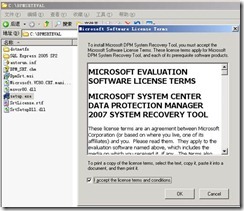
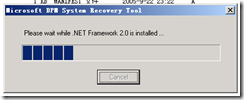
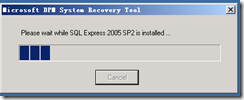

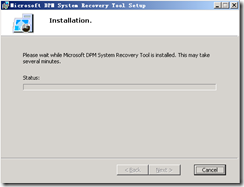
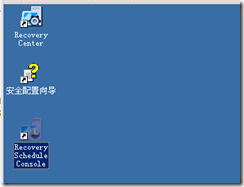


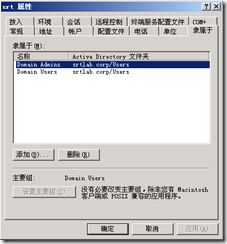
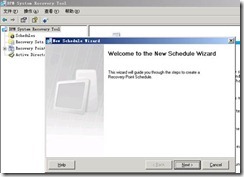
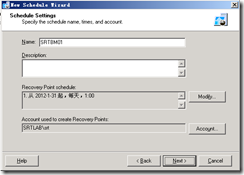
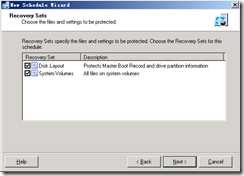
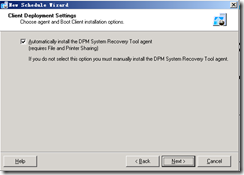
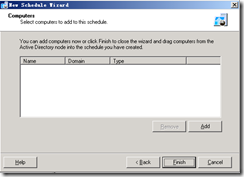
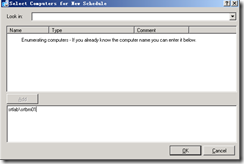
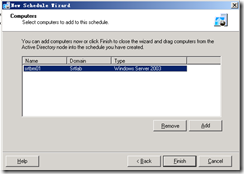
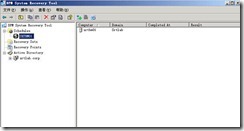

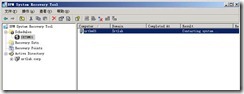
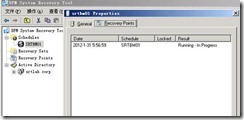

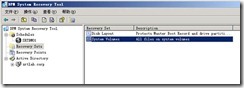
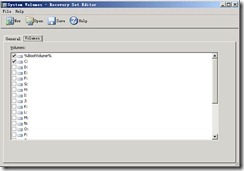
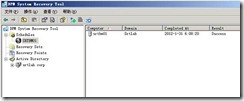

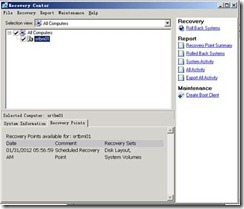
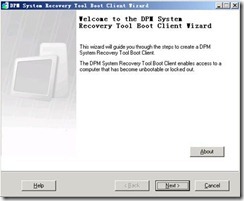
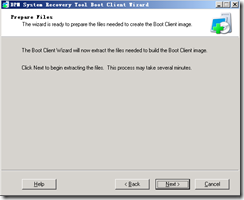
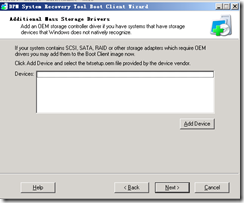

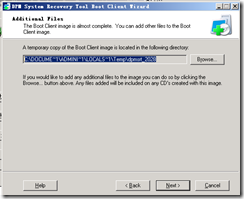
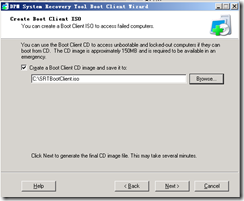
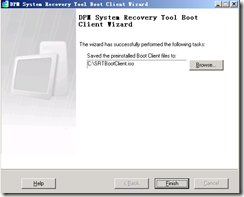
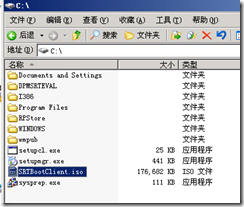
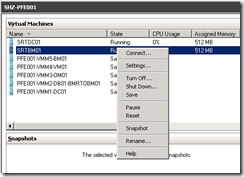
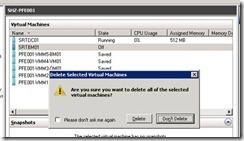
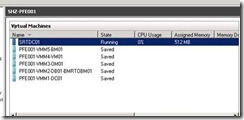
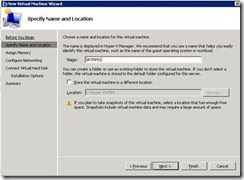
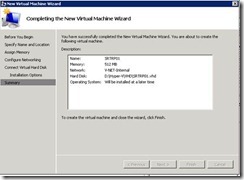
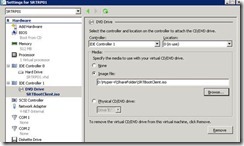
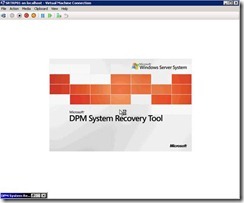

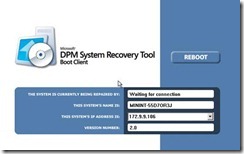
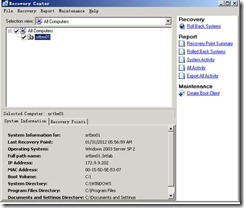
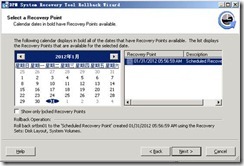

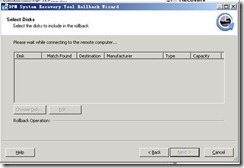
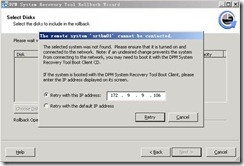
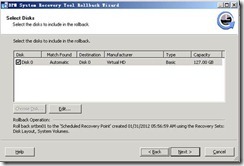
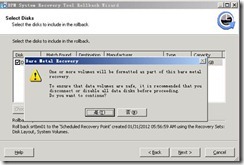
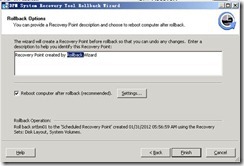
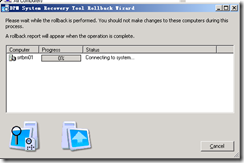

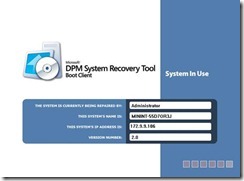
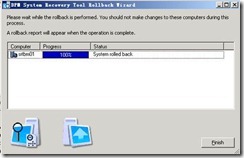
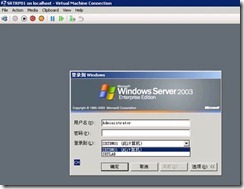
















 2678
2678

 被折叠的 条评论
为什么被折叠?
被折叠的 条评论
为什么被折叠?








